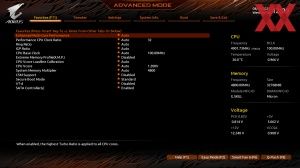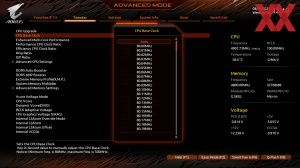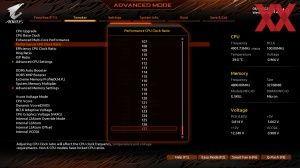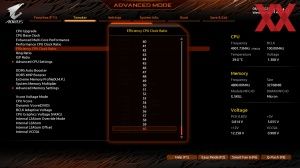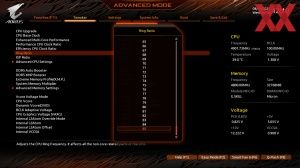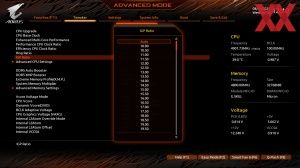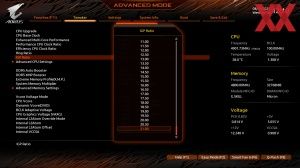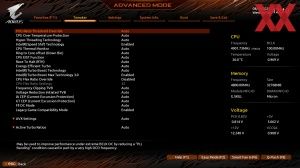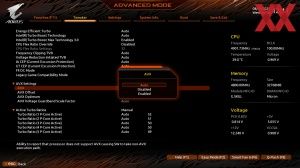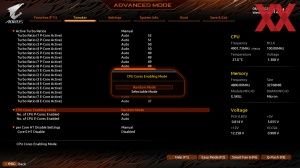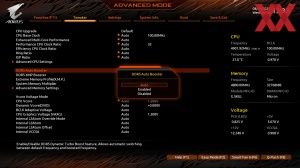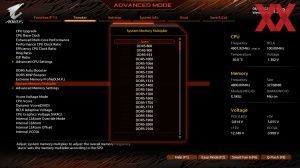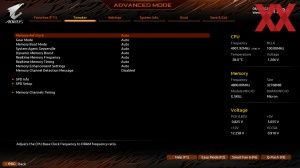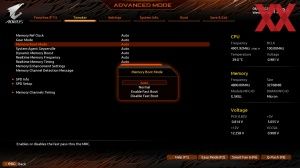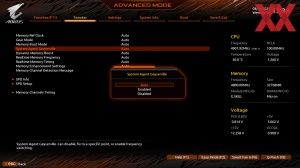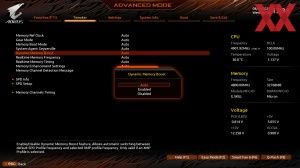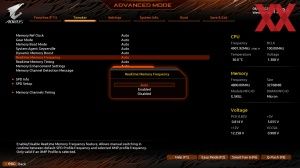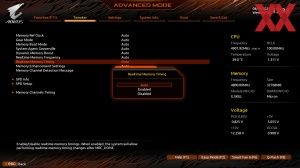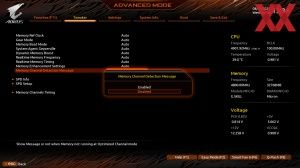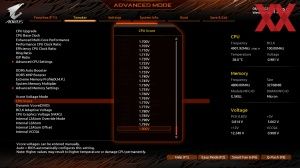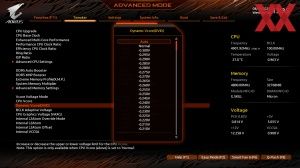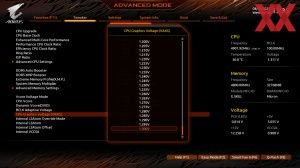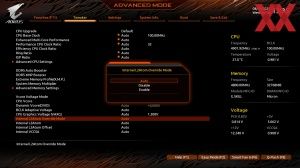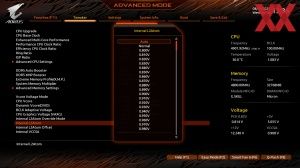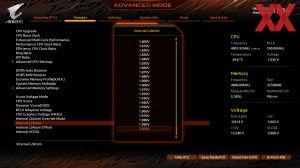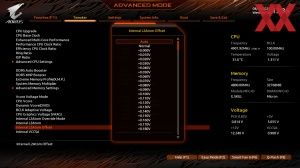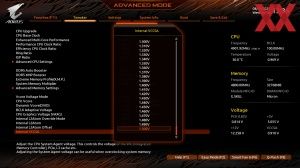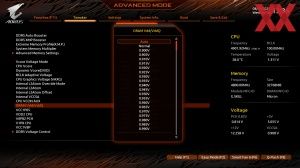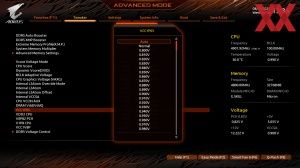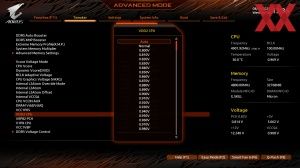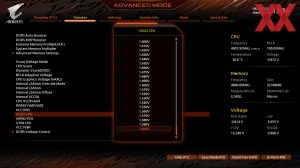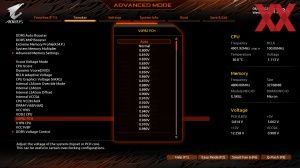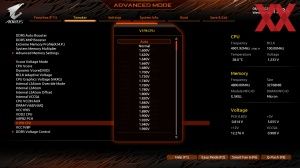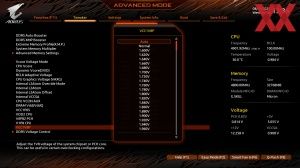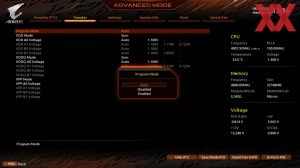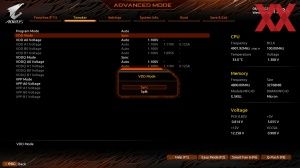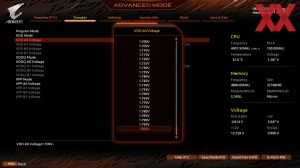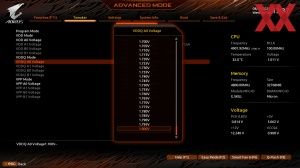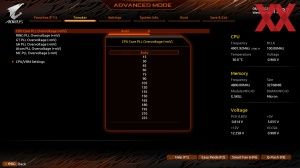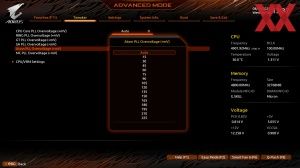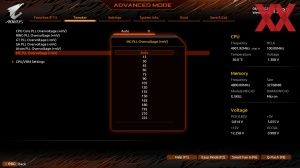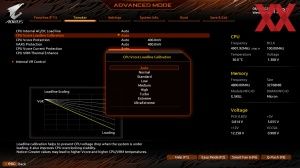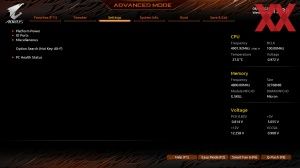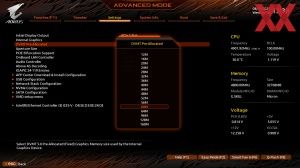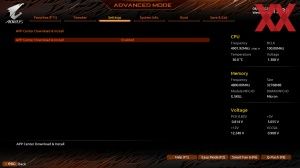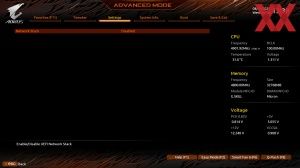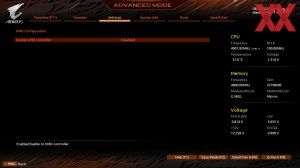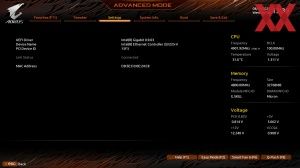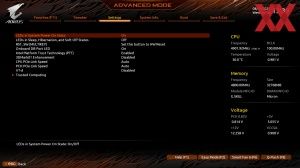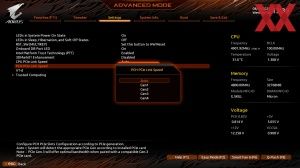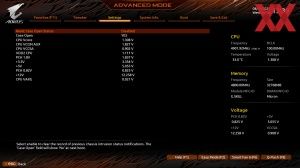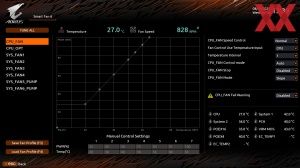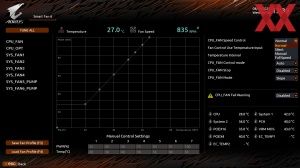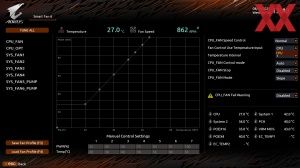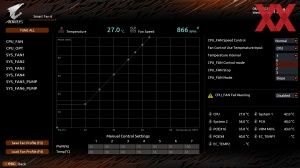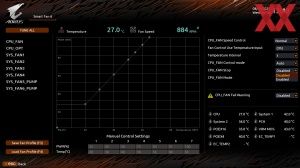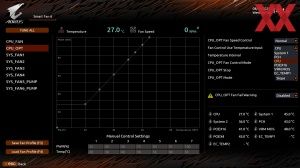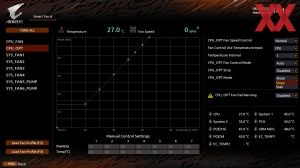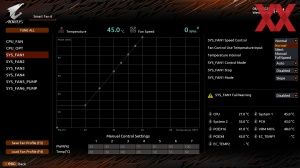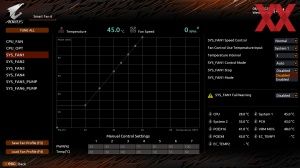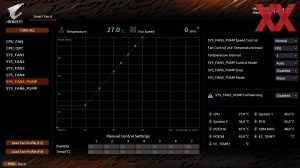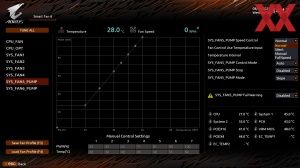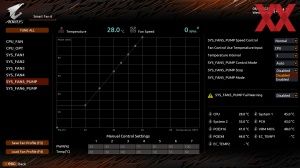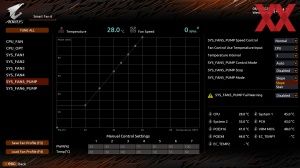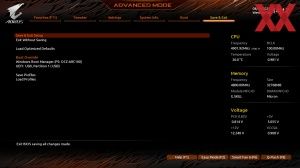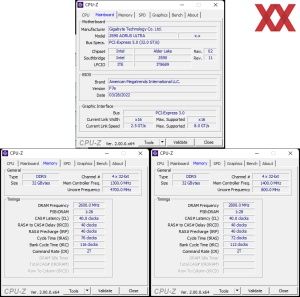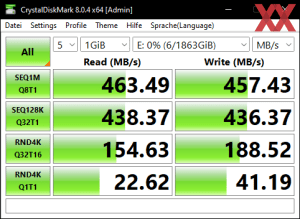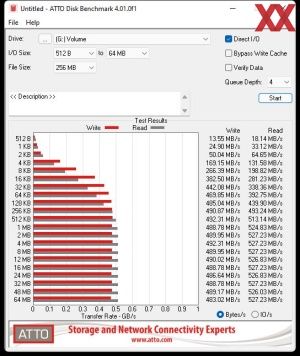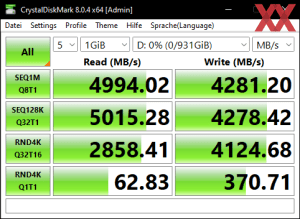BIOS
Werbung
Das Z690 AORUS Ultra ist schon eine Weile verfügbar und so ist es verständlich, dass Gigabyte bereits einige BIOS-Updates zur Verfügung gestellt hat. Vorinstalliert war mit Version F4 das First Release, zum Testzeitpunkt war die BIOS-Version F7e aktuell, die wir mit Q-Flash problemlos installieren konnten. Generell hat Gigabyte folgende Änderungen und Verbesserungen vorgenommen:
- Fix Non-K CPU performance issue (F5)
- Optimization for improved VRM and processor overclocking thermal performance (CPU load line adjustments) (F5)
- Improve DDR5 XMP 5600~6200MHz compatibility (F5)
- Add Legacy Game Compatibility Mode option (F5)
- CPU VRM parameter calibration for improved performance (F6)
- Fix system reset Thunderbolt issue (F6)
- Improve compatibility for GSkill DDR5 4800~6000+ MHz (F6)
- Improve Kingston 8G/32G DDR5 issue (F7d)
- Improve compatibility for DDR5 5600~6400 MHz (F7d)
- Improve Gskill 6000 DDR5 issue (F7d)
- Include Intel Core™ i9-12900KS Processor support (F7e)
- Improve compatibility for DDR5 5600MHz 8G (F7e)
- Improve compatibility for DDR5 6000MHz 16G (F7e)
Gigabyte setzt bei den LGA1700-Mainboards weiterhin auf die gewohnte UEFI-Oberfläche. Es wird unverändert zwischen dem Easy- und dem Advanced-Mode unterschieden. Links oben in der Ecke werden grundlegende Informationen wie das Mainboard-Modell inklusive BIOS-Version, die installierte CPU, deren derzeitige Taktfrequenz sowie die Arbeitsspeicher-Kapazität angezeigt. Mit der CPU- und System-Temperatur und der CPU-Spannung bekommt der Nutzer einen ersten Einblick auf aktuelle Werte und kann somit beispielsweise feststellen, ob die Kühlung richtig montiert wurde. Auch lässt sich das Extreme-Memory-Profile direkt aktivieren.
Es werden auch Infos zur derzeitigen DIMM-Belegung inklusive Takt und zu den SATA-Geräten aufgelistet. Wer möchte, kann auch gleich die Boot-Prioritäten per Drag & Drop festlegen, beziehungsweise verändern. Eine Übersicht der angeschlossenen Lüfter und den dazugehörigen Drehzahlen ist ebenfalls an Bord. Mit der Smart-FAN-Funktion können hingegen manuelle Lüfterkurven angelegt werden. Diverse Shortcuts geben Ausblick zu erweiterten BIOS-Funktionen. Besonders interessant ist der Advanced-Modus, der sich mit der Taste F2 aufrufen lässt.
Beim ersten Menüpunkt bekommt der Anwender Zugriff auf die Overclocking-Funktionen, welche im "Tweaker"-Reiter hinterlegt sind. Auf dieser Seite sind noch sechs weitere Unterpunkte vorhanden, hinter denen sich die zahlreichen Overclocking-Features verbergen. Unter "System" werden lediglich einzelne Infos wie das Mainboard-Modell, die aktuell vorliegende BIOS-Version, die Uhrzeit und das Datum angezeigt. Von dort aus lässt sich ebenfalls die Sprache ändern. Im UEFI sind weiterhin zahlreiche Einstellungen zu finden, die den Startvorgang betreffen, die unter einem eigenen Menüpunkt aufgelistet werden. Alle auf dem Mainboard vorhandenen Onboard-Komponenten können unter "Settings" individuell konfiguriert werden. Chipsatz-relevante Einstellungen sind ebenfalls dort anzutreffen. Sämtliche Einstellungen, die den Systemstart betreffen, lassen sich unter "Boot" konfigurieren. Last but not least ist der "Save & Exit"-Reiter vorhanden, der selbsterklärend ist.
Es war problemlos möglich, auf angenehme Art und Weise per Maus und Tastatur durch die Menüs zu navigieren. Die Maus-Empfindlichkeit lässt sich zudem verändern. Alle von uns gewählten Einstellungen wurden problemlos in die Tat umgesetzt.
Overclocking
Mit dem 16+2+1-Phasendesign und den zahlreichen Onboard- und BIOS-Features eignet sich das Gigabyte Z690 AORUS Ultra sehr gut zum Übertakten. Im BIOS stehen jede Menge Einstellmöglichkeiten zur Verfügung, um die ohnehin schon hohe Performance noch weiter zu steigern.
Auf dem Gigabyte Z690 Ultra ist eine Veränderung des Grundtakts von 80,00 MHz bis 500,00 MHz in 0,01-MHz-Schritten möglich. Bei der CPU-Spannung stehen dem Anwender der Override-, Fixed- und der Offset-Modus zur Auswahl. Im Override-Modus lässt sich die Spannung von 0,500 V bis 1,700 V in 0,001-V-Intervallen verändern, wohingegen es mit dem Fixed-Mode 1,100 V bis 1,800 V in 0,005-V-Schritten sind. Der Offset-Modus hingegen erlaubt die Veränderung der CPU-Spannung von -0,300 V bis +0,400 V in ebenfalls 0,005-V-Schritten. Die DDR5-RAM-Taktraten reichen von effektiv 800 MHz bis 10.000 MHz. Alle weiteren Overclocking-Funktionen können der folgenden Tabelle entnommen werden.
| Die Overclocking-Funktionen des Gigabyte Z690 AORUS Ultra in der Übersicht | |
|---|---|
| Base Clock Rate | 80,00 MHz bis 500,00 MHz in 0,01-MHz-Schritten |
| CPU-Spannung | 0,500 Volt bis 1,700 Volt in 0,001-V-Schritten (Override-Modus) 1,100 Volt bis 1,800 Volt in 0,005-V-Schritten (Fixed-Modus) -0,300 V bis +0,400 V in 0,005-V-Schritten (Offset-Modus) |
| DRAM-Spannung | 0,900 V bis 1,800 V in 0,005-V-Schritten (Fixed-Modus, VDD/VDDQ) |
| CPU-AUX-Spannung | 1,600 Volt bis 2,100 Volt in 0,010-V-Schritten (Override-Modus) |
| CPU-SA-Spannung | 0,800 V bis 1,500 V in 0,010-V-Schritten (Fixed-Modus) |
| CPU-1,8V-Spannung | 1,600 V bis 2,100 V in 0,020-V-Schritten (Fixed-Modus) |
| PCH-Core-Spannung | 0,800 V bis 1,100 V in 0,010-V-Schritten (Fixed-Modus) |
| PCIe-Takt | - nicht möglich - |
| Weitere Spannungen | CPU Core PLL OV, Ring PLL OV, GT PLL OV, SA PLL OV, Atom PLL OV, MC PLL OV, BCLK Adaptive, CPU Graphics, Internal L2Atom Override, Internal L2Atom, Internal L2Atom Offset |
| Speicher-Optionen | |
| Taktraten | CPU-abhängig |
| Command Rate | einstellbar |
| Timings | 69 Parameter |
| XMP/D.O.C.P. | wird unterstützt (XMP 3.0) |
| Weitere Funktionen | |
| Weitere Besonderheiten | UEFI-BIOS |
Mit Ach und Krach konnten wir die 5,2 GHz stabil hinbekommen. Im BIOS war hierzu eine VCore von 1,310 V nötig. Mit den acht Effizienz-Kernen reichte es bis 4,2 GHz, wobei wir mit der Spannung in diesem Fall bis auf 1,230 V runtergehen konnten.
Das XMP wurde vom Gigabyte Z690 AORUS Ultra souverän umgesetzt. Bei der manuellen Übertaktung konnten wir mit dem effektiven Speichertakt immerhin bis auf 5.600 MHz hinaufgehen. Angepeilt hatten wir die 5.800 MHz, aber trotz Spannungserhöhungen wurde unser Wunsch nicht erfüllt.
VRM-Wärmebild-Analyse
Um die Hitzeentwicklung des VRM-Bereichs besser beurteilen zu können, haben wir für diesen Test die Flir One Pro (Android USB-C) eingesetzt, die für unser Einsatzgebiet absolut ausreichend ist und Temperaturen von -20°C bis +400°C mit einer Genauigkeit von ±3°C oder ±5%, je nach Umgebungstemperatur, erfassen kann. Die Wärmebild-Auflösung beträgt 160 x 120 Pixel und das erstellte Bild löst mit 1.440 x 1.080 Pixel auf.
Der Prozessor wird unter Berücksichtigung der BIOS-Default-Settings mit Prime95 inkl. AVX unter Volllast gesetzt. Nach fünf Minuten Laufzeit erstellen wir das Wärmebild.
Bei der Abwärme des VRM-Bereichs gibt es keine Komplikationen. Erreicht wurden gerade einmal knapp 45°C - und die sind mehr als in Ordnung.